Migrazione WP tutto in uno vs Duplicatore: quale è meglio?
Pubblicato: 2024-01-08Il modo più semplice per spostare il tuo sito WordPress su un nuovo server è installare un plug-in di migrazione. Tuttavia, la scelta tra All in One WP Migration e Duplicator è difficile quando non sai cosa cercare.
Fortunatamente, ci sono differenze tra questi strumenti di migrazione. All in One WP Migration è molto facile da usare e fornisce funzionalità di esportazione e importazione. D'altra parte, Duplicator offre un maggiore controllo sulle impostazioni di backup, mentre la versione gratuita presenta un processo di migrazione leggermente più complesso.
In questo post, daremo brevemente un'occhiata a quando ha senso utilizzare un plug-in di migrazione WordPress. Quindi, ci immergeremo direttamente in questo confronto tra migrazione WP e duplicatore All in One. Iniziamo!
Sommario :
- Funzionalità di esportazione
- Funzionalità di importazione
- Backup
- Caratteristiche extra
- Integrazioni di archiviazione cloud
- Prezzi
Quando utilizzare un plug-in di migrazione WordPress
Potresti voler migrare il tuo sito se stai passando a un nuovo dominio o cambiando host web. Tuttavia, può essere difficile trasferire manualmente i dati del tuo sito. In questo caso, dovresti utilizzare File Transfer Protocol (FTP) e accedere al database WordPress.
Il metodo manuale è anche più suscettibile agli errori umani come le eliminazioni accidentali dei file. Inoltre, può richiedere molto tempo e potrebbe rendere il tuo sito web non disponibile per lunghi periodi di tempo.
Ecco perché è un'ottima idea installare un plug-in di migrazione per automatizzare l'attività. Inoltre, spesso puoi accedere a funzionalità extra come la pianificazione del backup e utili funzionalità di sicurezza. ️
Migrazione WP All in One vs Duplicator: sei fattori a confronto
Ora che sai quando utilizzare un plug-in di migrazione, risolviamo il dibattito All in One WP Migration vs Duplicator .
all-in-one-wp-migration.7.79.zip
Versione corrente: 7.79
Ultimo aggiornamento: 12 ottobre 2023
duplicatore.1.5.7.1.zip
Versione corrente: 1.5.7.1
Ultimo aggiornamento: 16 novembre 2023
1. Funzionalità di esportazione
Il modo più semplice per differenziare i due plugin è valutare la funzionalità di importazione ed esportazione.
Migrazione WP tutto in uno
All in One WP Migration offre migrazioni di siti estremamente semplici.
Nella scheda Esporta , fai semplicemente clic sul pulsante Esporta in e seleziona la destinazione di archiviazione preferita che include servizi cloud e FTP.
In alternativa, puoi sempre scaricare il file esportato direttamente sul tuo computer locale.
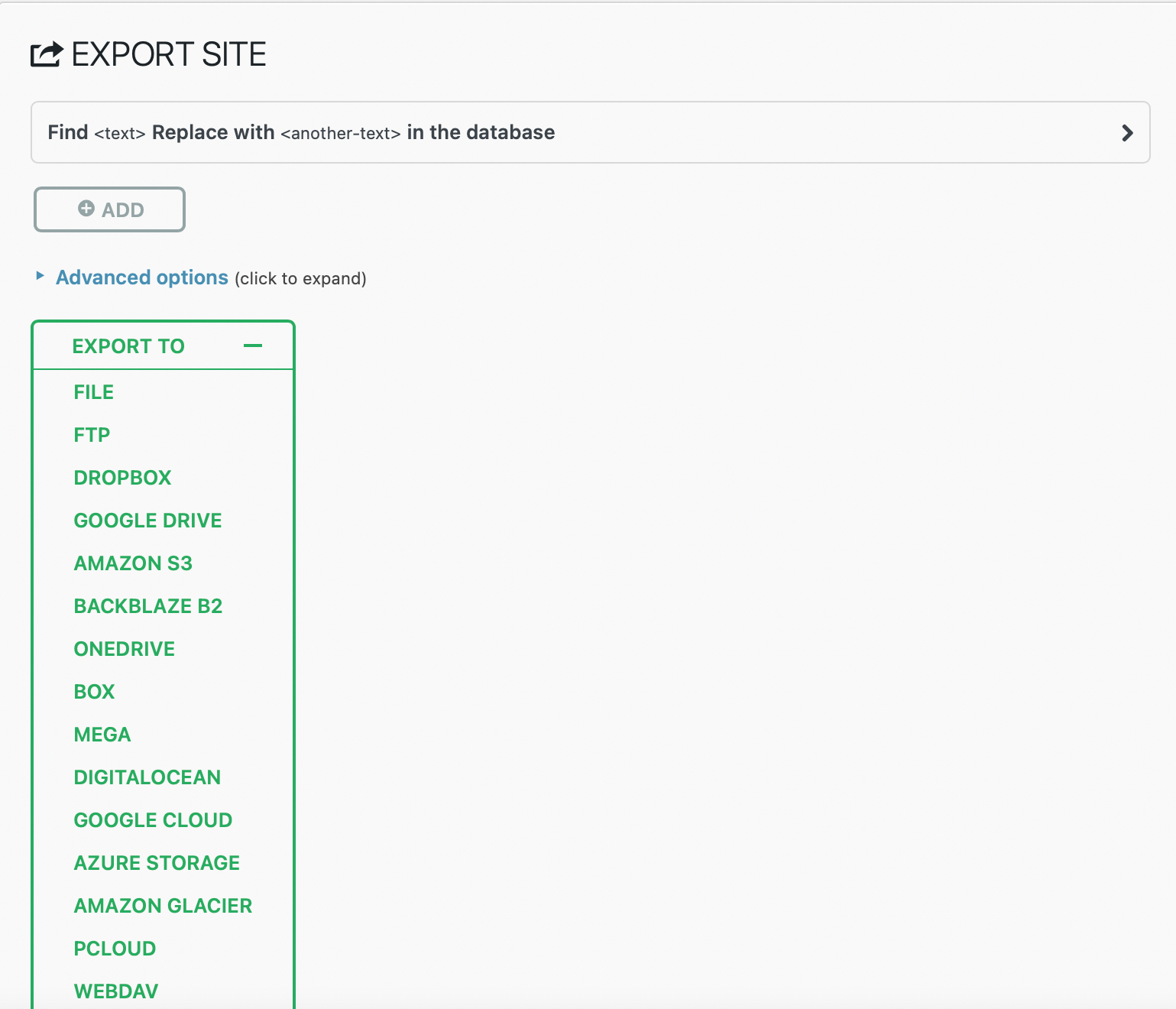
Se utilizzi un servizio esterno, dovrai acquistare un'estensione che costa $ 99 all'anno. Puoi anche espandere le opzioni Avanzate per escludere elementi dal file di esportazione (come temi e immagini).
Duplicatore
Per avviare l'esportazione del duplicatore, vai alla scheda Pacchetti e fai clic su Crea nuovo . Duplicator utilizza il termine "pacchetto" per fare riferimento a plug-in, temi, contenuti, file e database che il plug-in raggruppa per la migrazione.
La funzione di esportazione richiede un po' più di tempo per essere configurata e si compone di tre fasi:
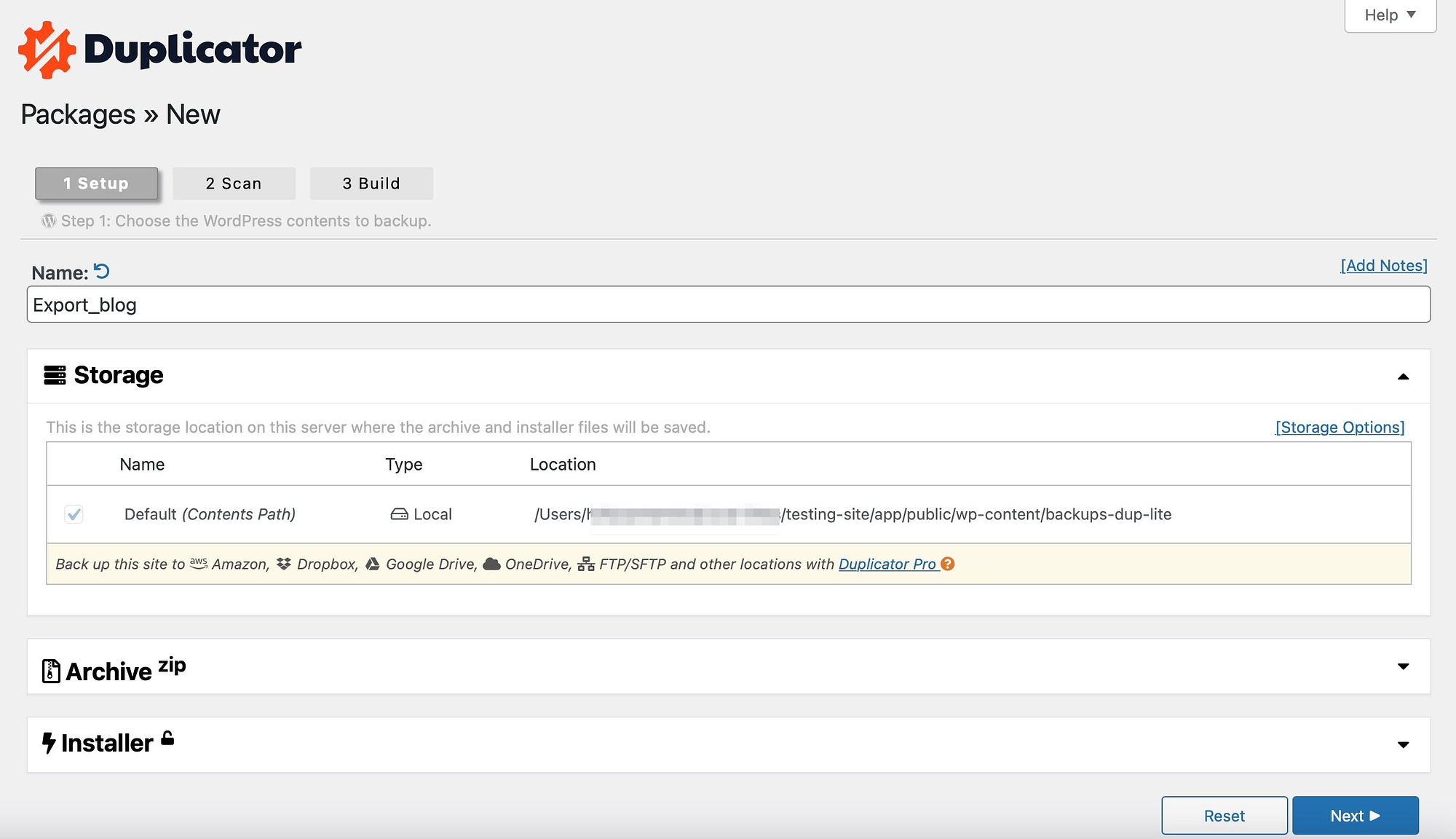
La pagina Configurazione ti consente di nominare il pacchetto e scegliere una posizione di archiviazione (ti servirà Duplicator Pro per accedere a più percorsi oltre a quelli predefiniti). Quindi, Duplicator eseguirà la scansione del tuo sito per la configurazione e gli avvisi di sistema.
Se viene rilevato qualcosa, espandere la scheda per ottenere ulteriori informazioni sull'avviso. Se tutto va bene, fai clic su Costruisci .
Quindi, puoi scaricare il file di installazione, il file di archivio o entrambi:
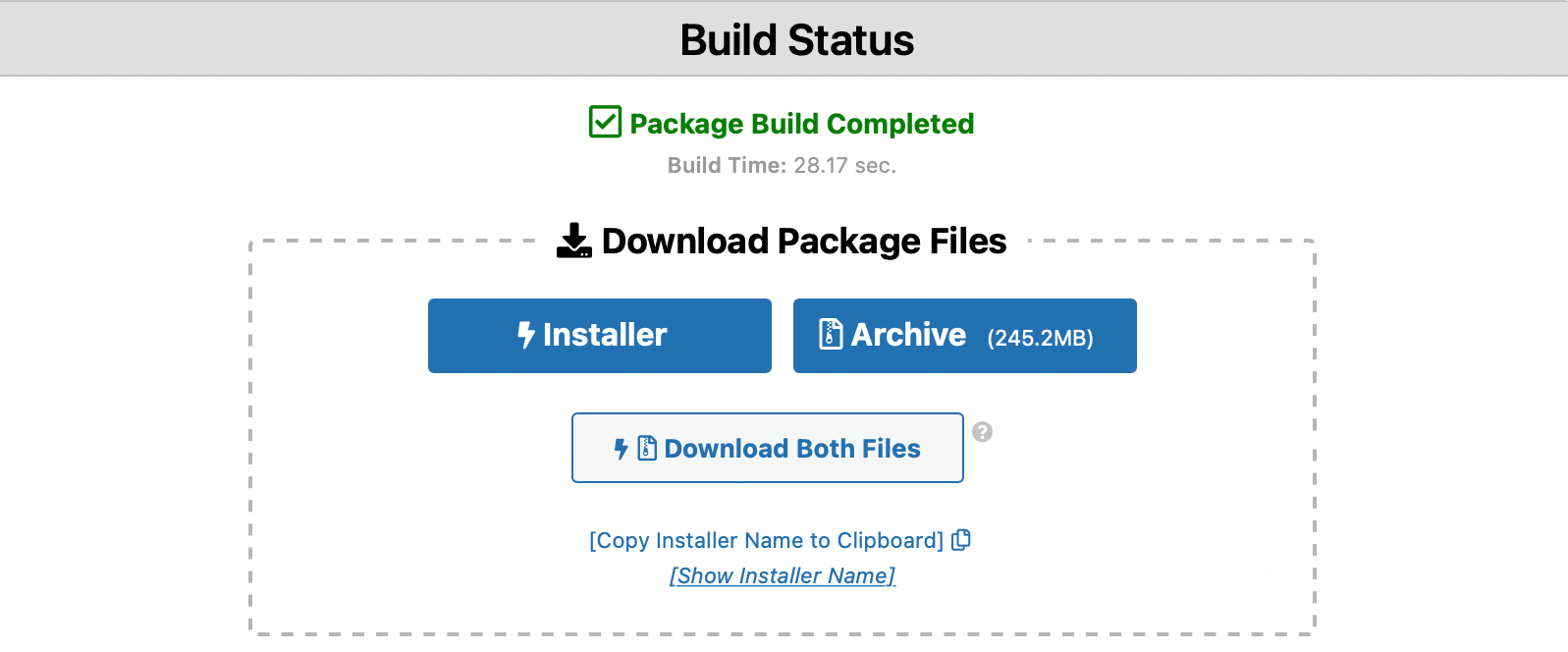
Il file di installazione è un semplice file php che ti aiuta a installare il file di archivio (che contiene tutti i file e il database WordPress).
Puoi anche utilizzare FTP per esportare il file Duplicator. In questo caso avrai bisogno di un client FTP come FileZilla. Se non conosci le tue credenziali FTP, puoi trovarle nel tuo account di hosting.
Una volta stabilita una connessione con il tuo sito web, apri la cartella principale del tuo sito (solitamente etichettata public ). Quindi, vai su wp-content e trova backups-dup-pro o backups-dup-lite. Quindi, scarica i file installer.php e archive.zip .
2. Funzionalità di importazione
Se stai eseguendo la migrazione del tuo sito, il passaggio successivo dopo aver esportato il sito corrente è importarlo su un nuovo host.
In generale, la versione gratuita di All in One WP Migration offre un processo di importazione più semplice.
La versione gratuita di Duplicator richiede il caricamento dei file tramite FTP e la creazione manuale di un nuovo database. Tuttavia, se sei disposto a pagare per Duplicator Pro, il processo di importazione è semplice quanto la migrazione WP All in One.
Esaminiamolo…
Migrazione WP tutto in uno
Per importare i dati del tuo sito web in un nuovo sito WordPress utilizzando la migrazione WP All in One, dovrai prima creare un sito WordPress vuoto a destinazione.
Puoi farlo utilizzando lo strumento di installazione di WordPress del tuo host, se ne offre uno. Ti consigliamo anche di installare la migrazione WP All in One su quel sito vuoto.
Quindi, vai alla scheda Importa dove puoi trascinare e rilasciare il file sulla pagina:
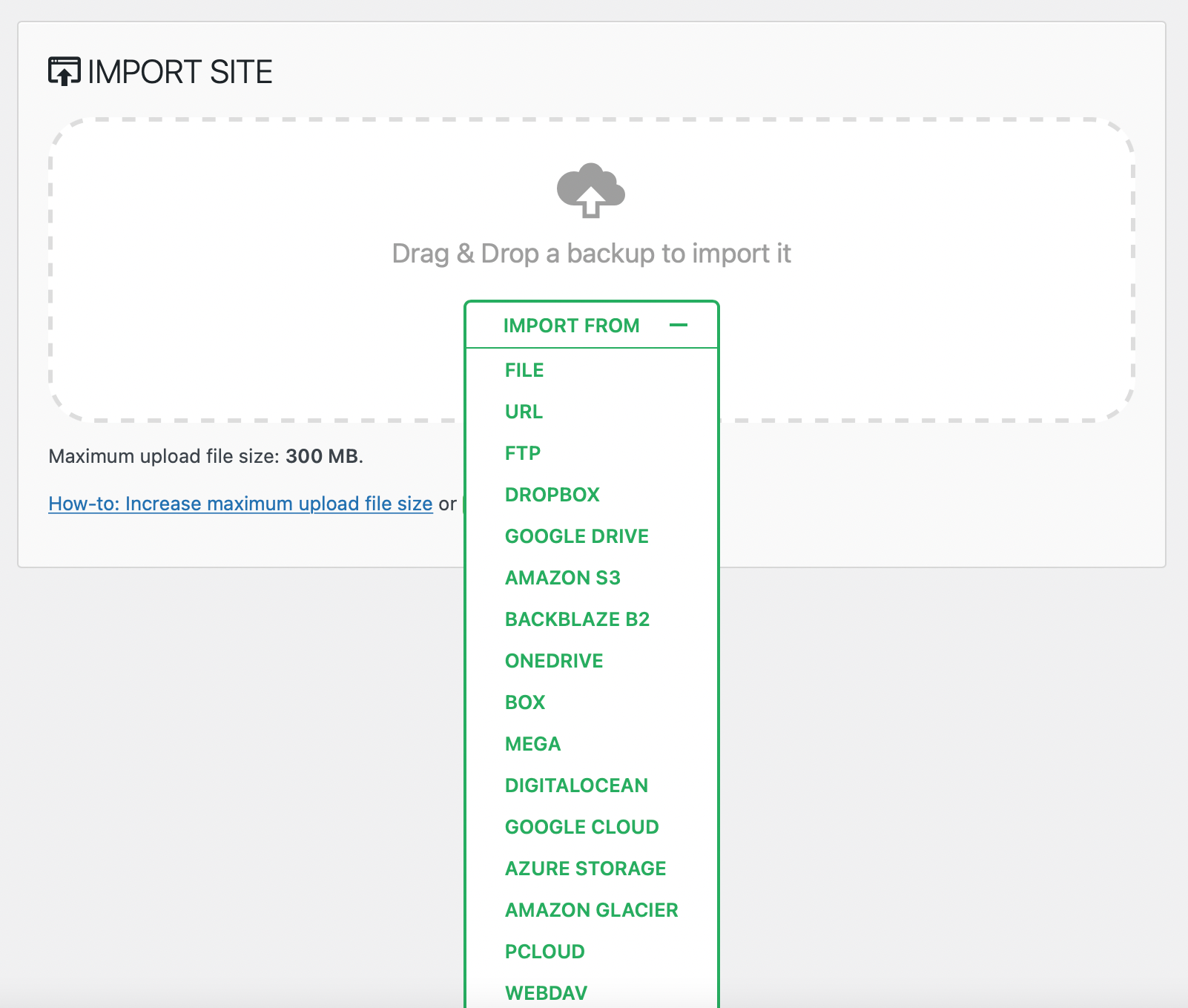
La dimensione massima di caricamento è 300 MB, ma puoi rimuovere questo limite acquistando l'estensione illimitata per $ 69 all'anno.
Duplicatore
Uno dei principali svantaggi di Duplicator è che non puoi utilizzare la funzione di importazione drag-and-drop con il plugin gratuito. Quindi, dovrai eseguire l'aggiornamento a Duplicator Pro.
In alternativa, puoi caricare i file sul tuo nuovo sito web utilizzando FTP, cPanel o il File Manager del tuo nuovo host. Qualunque metodo tu scelga, dovrai individuare la directory principale del server web (spesso etichettata public ) e caricare il programma di installazione e i file di archivio.
Successivamente, inserisci l'indirizzo di destinazione del tuo sito con installer.php aggiunto (quindi potrebbe assomigliare a www.yourdomain/installer.php ) e segui le istruzioni di installazione. Quindi, dovrai creare un nuovo database utilizzando cPanel. Oppure puoi connetterti a uno esistente ma dovrai rimuovere tutti i dati.
Inserisci i dettagli del database nella pagina di installazione di Duplicator ed esegui il programma di installazione. Quindi, puoi aggiornare i nuovi percorsi al nuovo sito web. Infine, accedi al nuovo sito Web ed elimina i file di installazione.
Ancora una volta, è un po' più complesso di All in One WP Migration, sebbene sia comunque qualcosa che la maggior parte degli utenti può gestire.
3. Backup
I backup ti assicurano di non perdere tutti i tuoi dati se si verificano bug ed errori sul tuo sito (o se il tuo sito web viene violato). Fortunatamente, All in One WP Migration e Duplicator forniscono entrambi un’opzione di backup.
Migrazione WP tutto in uno
Puoi accedere alla funzionalità di backup con All in One WP Migration andando alla scheda Backup :
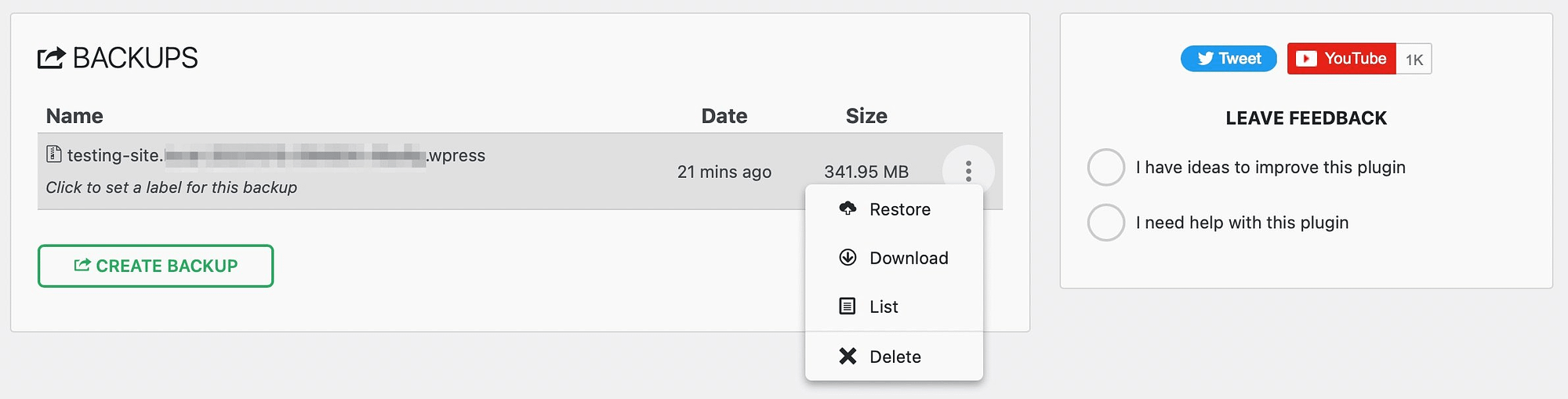
Il plugin crea automaticamente un backup quando esporti il tuo sito, quindi lo vedrai elencato qui. Quindi, puoi etichettare, visualizzare, ripristinare, scaricare o eliminare rapidamente il backup.
Inoltre, puoi creare un nuovo backup da questa pagina utilizzando il pulsante Crea backup . Tuttavia, avrai bisogno dell'estensione illimitata per pianificare i backup automatici.
Duplicatore
Con Duplicator, i pacchetti e i backup sono essenzialmente gli stessi. Quindi, se vuoi creare un nuovo backup, dovrai creare un nuovo pacchetto.
Quindi, puoi visualizzare i backup esistenti nella scheda Pacchetti :
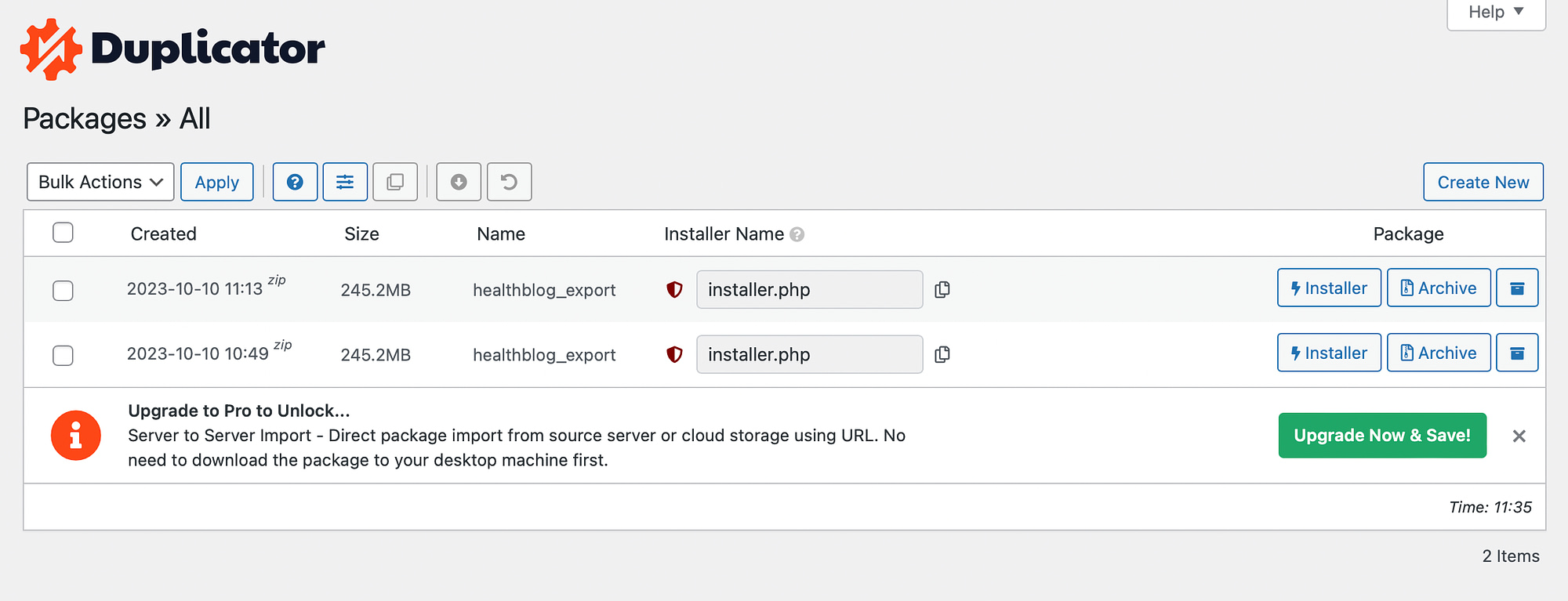
Qui puoi scaricare il backup tramite il pulsante Archivia . Dovrai anche scaricare il file di installazione se stai caricando il backup su un nuovo sito web.

Le impostazioni di backup più avanzate di Duplicator sono disponibili solo con Duplicator Pro. Ad esempio, sarai in grado di pianificare backup, ripristinare il tuo sito e personalizzare i backup con modelli.
4. Funzionalità extra ️
Un altro modo per distinguere tra All in One WP Migration e Duplicator è guardare le funzionalità extra offerte.
Sebbene All in One WP Migration offra una semplice funzionalità di esportazione e importazione, il plug-in gratuito non offre molto di più.
Tuttavia, ci sono tantissime estensioni premium per aumentare il limite di caricamento di WordPress o importare da un URL o da una rete multisito WordPress. Inoltre, puoi acquistare componenti aggiuntivi per diverse posizioni di archiviazione tra cui S3 Client, Google Cloud, OneDrive e altro.
D'altra parte, Duplicator è un'opzione più ricca di funzionalità. Anche con il plug-in gratuito, puoi abilitare il monitoraggio dell'utilizzo, abilitare le opzioni di debug ed eseguire scansioni dell'integrità.
Nel frattempo, con Duplicator Pro, puoi automatizzare i backup, ripristinare rapidamente il tuo sito, eseguire importazioni drag-and-drop e ottenere il supporto multisito WordPress. Inoltre, avrai accesso a integrazioni di archiviazione come Google Drive, Dropbox e altro.
5. Integrazioni di archiviazione cloud ️
Sia All in One WP Migration che Duplicator ti consentono di scaricare una copia del tuo sito sul tuo computer locale o salvarla sul tuo server.
Tuttavia, a volte può essere più semplice archiviare il tuo sito su un servizio di archiviazione cloud.
Ecco un rapido resoconto del supporto dell'archiviazione cloud in All in One WP Migration vs Duplicator:
| Migrazione WP tutto in uno | Duplicatore | |
| Google Drive | ||
| Dropbox | ||
| FTP | ||
| Amazon S3 | ||
| MicrosoftOneDrive | ||
| Spazi DigitalOcean | ||
| Archiviazione Google Cloud | ||
| Mega | ||
| Backblaze B2 |
Come puoi vedere, c'è pochissima differenza in termini di compatibilità con i servizi di archiviazione cloud più popolari.
6. Prezzi
Sebbene entrambi i plug-in di migrazione offrano un plug-in gratuito, i prezzi possono essere un buon modo per risolvere il dibattito tra Migrazione WP All in One e Duplicator.
Invece di offrire un’unica versione premium, All in One WP Migration utilizza un modello di estensione.
L'opzione più economica è acquistare l'estensione illimitata, che rimuove il limite di 300 MB sulla dimensione del sito per $ 69.
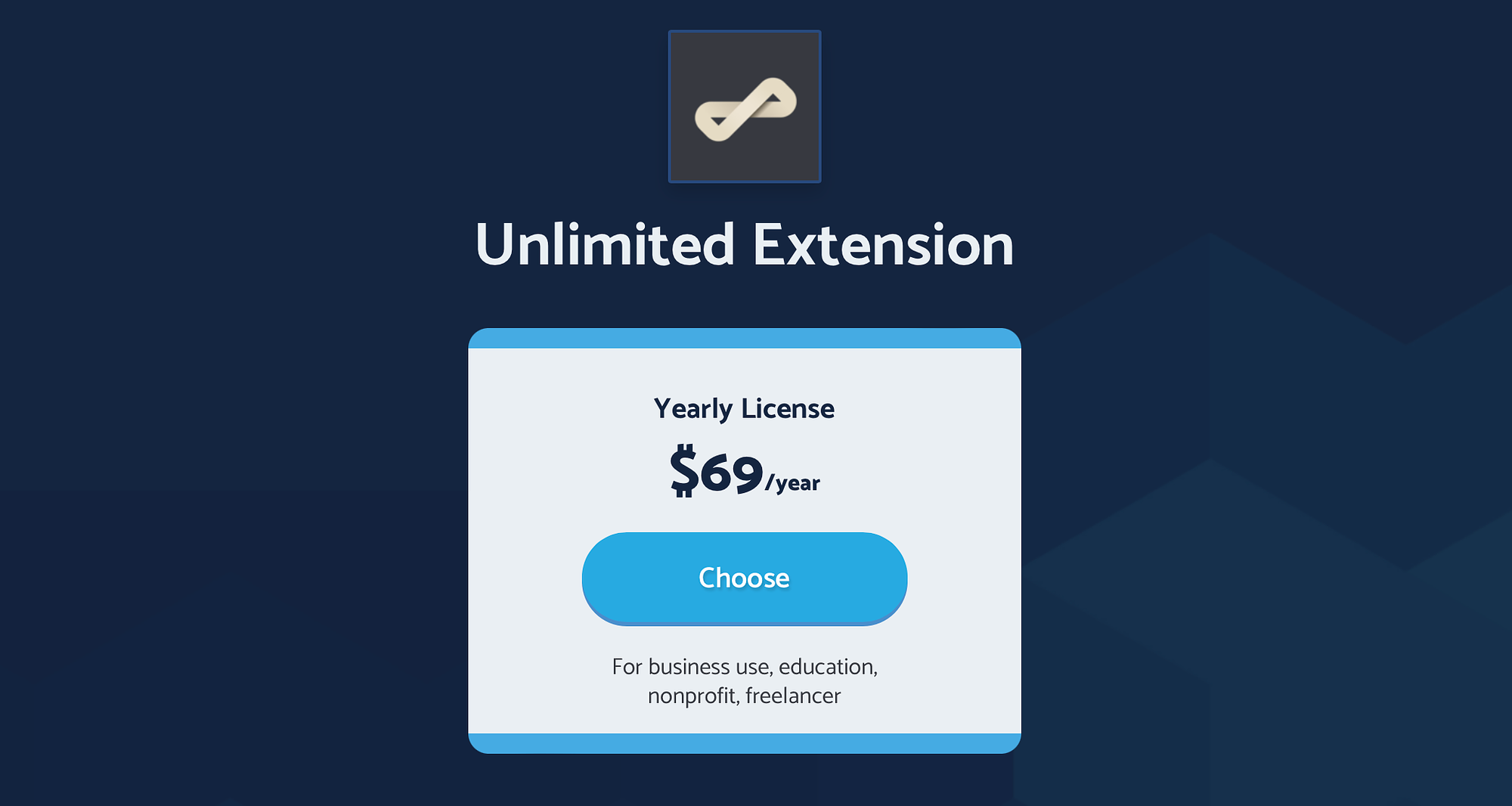
Esistono anche altre estensioni per l'integrazione di servizi specifici come Google Drive o Amazon S3.
Queste estensioni costano $ 99 ciascuna ma includono anche l'estensione illimitata senza costi aggiuntivi. Ad esempio, se acquisti l'estensione Google Drive per $ 99, è tutto ciò che dovrai pagare. Non è necessario acquistare anche l'Estensione Illimitata.
Per iniziare con Duplicator Pro, dovrai acquistare un piano premium dal sito web di Duplicator. Il piano Basic costa $ 99 all'anno ( scontato a $ 49,50 per il primo anno ) e include backup e migrazioni illimitati:
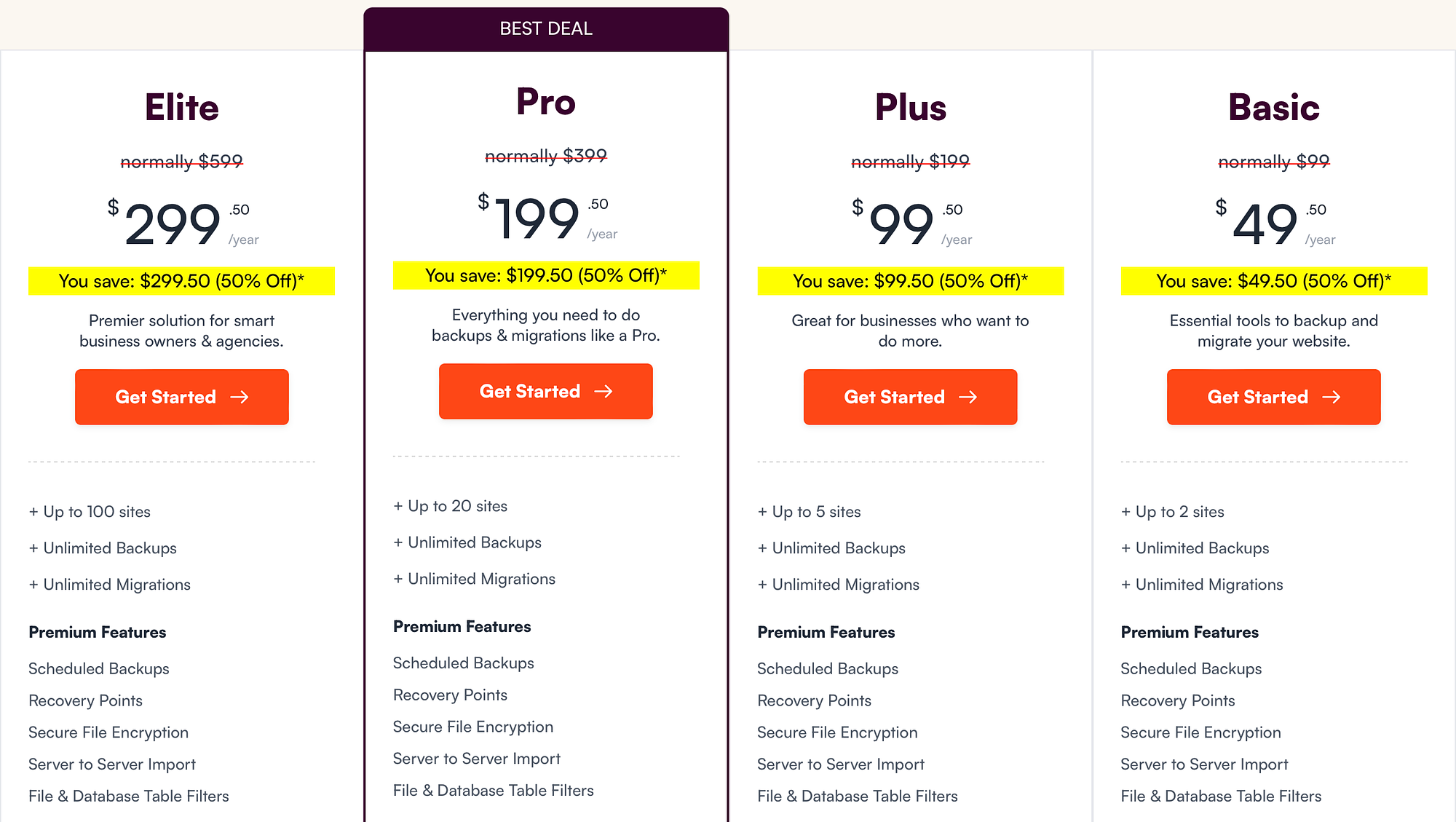
Avrai inoltre accesso a tutte le funzionalità premium, alle integrazioni di archiviazione e agli strumenti di migrazione. Tuttavia, se hai bisogno di supporto multisito, pianificazione oraria e autorizzazioni avanzate, la soluzione migliore potrebbe essere il piano Pro ($ 399 all'anno).
Ancora una volta: i prezzi elevati che vedi nello screenshot qui sopra si applicano solo al primo anno. Dopo il primo anno, dovrai pagare il prezzo barrato se desideri continuare a ricevere supporto e aggiornamenti.
Considerazioni finali su All in One WP Migration vs Duplicator
Se stai cercando di migrare il tuo sito web, è meglio utilizzare un plugin, soprattutto se non hai competenze tecniche. Tuttavia, la scelta tra All in One WP Migration e Duplicator può essere difficile quando non si conoscono le differenze tra ciascuno di questi servizi.
All in One WP Migration è più semplice da configurare e include funzionalità di importazione/esportazione (anche se dovrai affrontare una rigorosa limitazione di file di 300 MB con il plug-in gratuito). Tuttavia, Duplicator ti offre un maggiore controllo sui backup, ma non dispone di una funzionalità di importazione (a meno che non esegui l'aggiornamento a Duplicator Pro).
Se il tuo sito rientra nei limiti della versione gratuita di All in One WP Migration, ti consigliamo di iniziare da lì. Se sei disposto a pagare, la decisione è un po' più difficile, quindi ti consigliamo di fare affidamento sul nostro confronto All in One WP Migration vs Duplicator riportato sopra per scegliere il plugin che meglio soddisfa le tue esigenze.
Se sei interessato a una guida passo passo, abbiamo anche un post su come migrare WordPress.
Hai qualche domanda su come scegliere tra All in One WP Migration e Duplicator? Fateci sapere nei commenti qui sotto!
